- 综合
- 软件
- 系统
- 教程
技术员处理win10系统清除dns缓存解决网络的问题
发布日期:2019-10-11 作者:深度系统官网 来源:http://www.52shendu.com
今天和大家分享一下win10系统清除dns缓存解决网络问题的解决方法,在使用win10系统的过程中经常不知道如何去解决win10系统清除dns缓存解决网络的问题,有什么好的办法去解决win10系统清除dns缓存解决网络呢?小编教你只需要1、在键盘上按“win+R”快捷键,打开运行界面,输入“gpedit.msc”指令,按“回车键”既能打开“本地组策略编辑器”。 2、在“本地组策略编辑器”界面中,依次展开“用户配置”——“管理模块”——“windows组件”——“internet explorer”——“浏览器菜单”。点击“浏览器菜单”,在右侧找到并打开“工具菜单:禁用internet选项”;就可以了;下面就是我给大家分享关于win10系统清除dns缓存解决网络的详细步骤::
具体放如下:
1、点击右下角的网络连接,选择状态查看我们当前的网络连接是否正常;
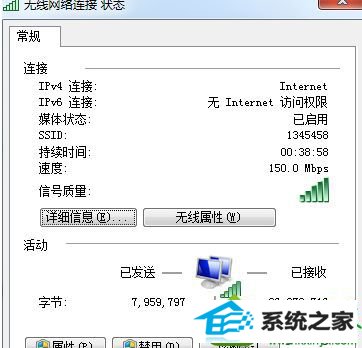
2、如果网络连接正常的话,点击电脑左下角开始菜单,找到控制面板选项,点击进入;
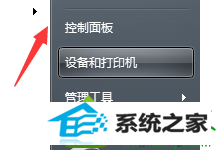
3、进入控制面板,选择左上角的查看放松为小图标,然后下方列表中找到管理工具打开;
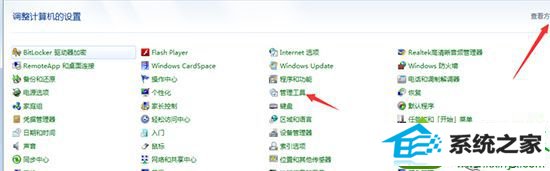
4、进入管理工具界面,在列表中找到服务选项,点击进入;
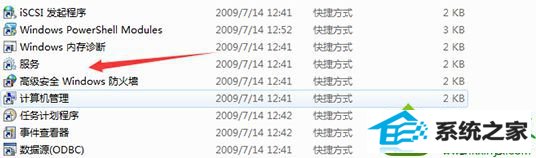
5、找到dns Client和dHCp Client服务,点击打开,选择自动,启动服务;
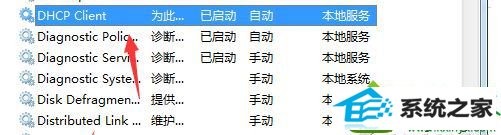
6、启动服务完成后,点击开始菜单在运行栏输入CMd,进入命令符界面;
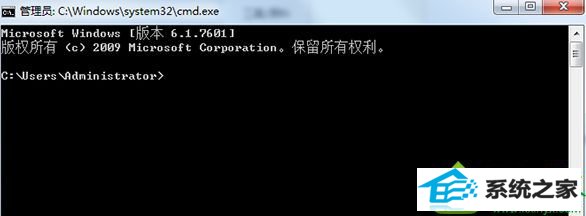
7、然后在命令行输入ipconfig/flushdns,命令点击回车键,看是否刷新成功dns。
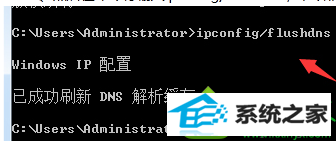
win10通过命令提示符窗口,简单清除dns缓存,是不是很简单呢?轻松解决网络故障问题。
栏目专题推荐
系统下载排行
- 1系统之家Win7 64位 珍藏装机版 2020.11
- 2电脑公司win7免激活64位通用旗舰版v2021.10
- 3番茄花园Windows10 32位 超纯装机版 2020.06
- 4深度系统 Ghost Win7 32位 安全装机版 v2019.06
- 5深度系统 Ghost Xp SP3 稳定装机版 v2019.03
- 6萝卜家园Windows7 64位 热门2021五一装机版
- 7萝卜家园Win7 旗舰装机版 2020.12(32位)
- 8电脑公司Win10 完整装机版 2021.03(32位)
- 9萝卜家园win11免激活64位不卡顿优良版v2021.10
- 10深度技术Win10 精选装机版64位 2020.06
